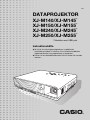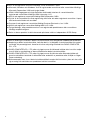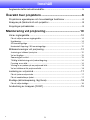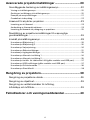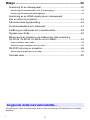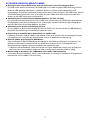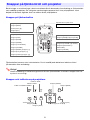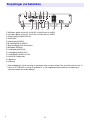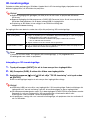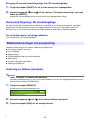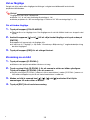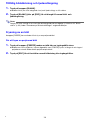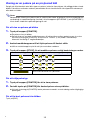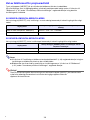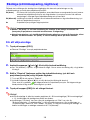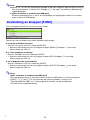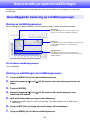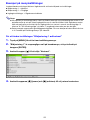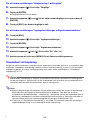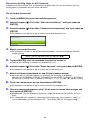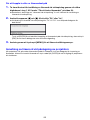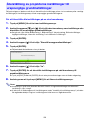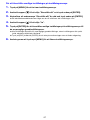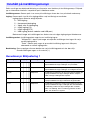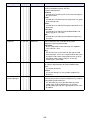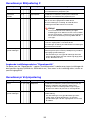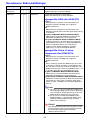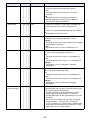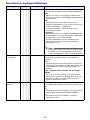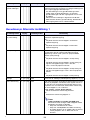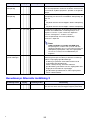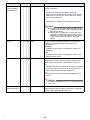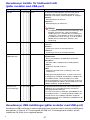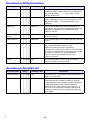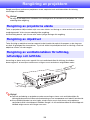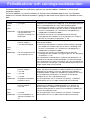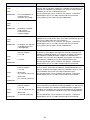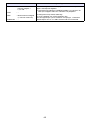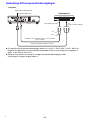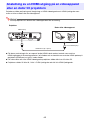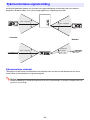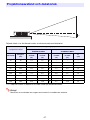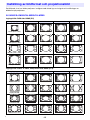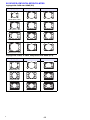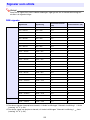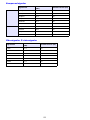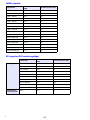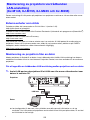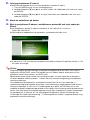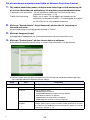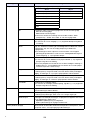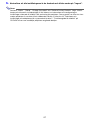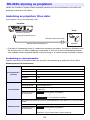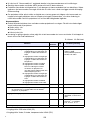Casio XJ-M140, XJ-M145, XJ-M150, XJ-M155, XJ-M240, XJ-M245, XJ-M250, XJ-M255 (SerialNumber: S9*****, B9***A) Användarmanual
- Kategori
- Dataprojektorer
- Typ
- Användarmanual

DATAPROJEKTOR
XJ-M140/XJ-M145
*
XJ-M150/XJ-M155
*
XJ-M240/XJ-M245
*
XJ-M250/XJ-M255
*
Instruktionshäfte
z Se till att läsa försiktighetsåtgärderna i medföljande
Installationshandbok. Vi hänvisar till installationshandboken
angående detaljer kring uppställning av projektorn.
z Förvara all användardokumentation nära till hands för framtida
referens.
Sw
* Modeller med USB-port

2
z DLP är ett registrerat varumärke tillhörigt Texas Instruments i USA.
z Microsoft, Windows och Windows Vista är registrerade varumärken eller varumärken tillhöriga
Microsoft Corporation i USA och övriga länder.
z HDMI, HDMI-logotypen och High-Definition Multimedia Interface är varumärken eller
registrerade varumärken tillhöriga HDMI Licensing, LLC.
z XGA är ett registrerat varumärke tillhörigt IBM Corporation i USA.
z PJLink är ett varumärke för vilket registrering sökts eller ett redan registrerat varumärke i Japan,
USA och andra länder och områden.
z Crestron är ett registrerat varumärke tillhörigt Crestron Electronics, Inc. i USA.
z AMX är ett registrerat varumärke tillhörigt AMX LLC i USA.
z Övriga företags- eller produktnamn kan vara registrerade produktnamn eller varumärken
tillhöriga respektive ägare.
z Delar av denna produkt är delvis baserade på arbete utfört av Independent JPEG Group.
z Rätt till ändring av innehållet i detta instruktionshäfte utan föregående meddelande förbehålles.
z Kopiering av detta instruktionshäfte, helt eller delvis, är förbjudet. Instruktionshäftet får endast
användas för personligt bruk. Annat bruk kräver uttryckligt tillstånd från CASIO COMPUTER
CO., LTD.
z CASIO COMPUTER CO., LTD. påtar sig inget ansvar för förlorade intäkter eller krav från tredje
man till följd av användning av denna produkt eller detta instruktionshäfte.
z CASIO COMPUTER CO., LTD. påtar sig inget ansvar för förluster eller förlorade intäkter på
grund av dataförlust orsakad av felfunktion eller underhåll av produkten eller till följd av någon
annan anledning.
z Skärmexemplen som visas i detta instruktionshäfte är endast för illustrativa syften och kan skilja
sig en aning från de bilder som produkten faktiskt framställer.
B

3
Innehåll
Angående detta instruktionshäfte….......................................................5
Översikt över projektorn ................................................ 6
Projektorns egenskaper och huvudsakliga funktioner ...........................6
Knappar på fjärrkontroll och projektor ...................................................8
Kopplingar på baksidan .........................................................................9
Manövrering vid projicering ......................................... 10
Val av ingångskälla...............................................................................10
För att välja en annan ingångskälla............................................................................ 10
Upplösning.................................................................................................................10
3D-inmatningsläge.....................................................................................................11
Horisontell flippning i 3D-inmatningsläge ..................................................................12
Bildmanövreringar vid projicering.........................................................12
Justering av bildens ljusstyrka................................................................................... 12
Val av färgläge ...........................................................................................................13
Zoomning av en bild ..................................................................................................13
Tillfällig bildsläckning och ljudavstängning................................................................ 14
Frysning av en bild.....................................................................................................14
Visning av en pekare på en projicerad bild................................................................15
Val av bildformat för projicerad bild...........................................................................16
Justering av volymnivå.........................................................................17
För att justera volymnivån.......................................................................................... 17
För att snabbdämpa ljudet.........................................................................................17
Ekoläge (strömbesparing, lågt brus).....................................................18
För att välja ekoläge...................................................................................................18
Användning av knappen [FUNC] ..........................................................19
D

4
Avancerade projektorinställningar.............................. 20
Grundläggande hantering av inställningsmenyn ..................................20
Visning av inställningsmenyn.....................................................................................20
Ändring av inställningar på inställningsmenyn........................................................... 20
Exempel på menyinställningar...................................................................................21
Omedelbart strömpåslag ...........................................................................................22
Lösenord för skydd av projektorn ........................................................23
Inmatning av ett lösenord .......................................................................................... 23
Användning av lösenordsfunktionen..........................................................................23
Inmatning av lösenord vid påslagning av projektorn .................................................25
Återställning av projektorns inställningar till ursprungliga
grundinställningar.................................................................................26
Innehåll på inställningsmenyn ..............................................................28
Huvudmenyn Bildjustering 1...................................................................................... 28
Huvudmenyn Bildjustering 2...................................................................................... 30
Huvudmenyn Volymjustering.....................................................................................30
Huvudmenyn Skärminställningar ...............................................................................31
Huvudmenyn Ingångsinställningar.............................................................................33
Huvudmenyn Alternativ inställning 1..........................................................................34
Huvudmenyn Alternativ inställning 2..........................................................................35
Huvudmenyn Inställn. för trådbundet LAN (gäller modeller med USB-port) .............37
Huvudmenyn USB inställningar (gäller modeller med USB-port) ..............................37
Huvudmenyn Driftsinformation ..................................................................................38
Huvudmenyn Återställa allt ........................................................................................38
Rengöring av projektorn...............................................39
Rengöring av projektorns utsida ..........................................................39
Rengöring av objektivet........................................................................39
Rengöring av ventilationshålen för luftintag,
luftutsläpp och luftflöde........................................................................39
Felindikatorer och varningsmeddelanden .................. 40

5
Bilaga ............................................................................. 43
Anslutning till en videoapparat .............................................................43
Anslutning till kompositvideo- eller S-videoutgång ...................................................43
Anslutning till komponentvideoutgångar ...................................................................44
Anslutning av en HDMI-utgång på en videoapparat
eller en dator till projektorn...................................................................45
Fjärrkontrollens signalomfång ..............................................................46
Projektionsavstånd och dukstorlek ......................................................47
Inställning av bildformat och projektionsbild........................................48
Signaler som stöds...............................................................................50
Manövrering av projektorn via trådbunden LAN-anslutning
(XJ-M145, XJ-M155, XJ-M245 och XJ-M255) .....................................53
Externa enheter som stöds........................................................................................53
Manövrering av projektorn från en dator ...................................................................53
RS-232C-styrning av projektorn ..........................................................58
Anslutning av projektorn till en dator .........................................................................58
Tekniska data .......................................................................................60
Alla operationer i detta instruktionshäfte förklaras med användning av fjärrkontrollen som medföljer
projektorn.
Angående detta instruktionshäfte…
D

6
Översikt över projektorn
I detta kapitel ges en beskrivning av projektorns egenskaper och en översikt över knappar och
indikatorer på projektorn och fjärrkontrollen.
XJ-M140/XJ-M145/XJ-M150/XJ-M155/XJ-M240/XJ-M245/XJ-M250/XJ-M255
z En hybridljuskälla bestående av både laser och lysdioder erbjuder ett ljusflöde på hela 2 500 till
3 000 lumen, medan både strömförbrukning och värmealstring hålls på en låg nivå.
z Ett flertal möjliga ingångskällor:
Projektorn stöder ingångskällor som matar ut analoga RGB-signaler, kompositvideosignaler,
S-videosignaler, komponentvideosignaler (Y·Cb·Cr/Y·Pb·Pr) eller HDMI-signaler.
z Intelligent ljusstyrkereglering (ekoläge):
Projektorn känner av omgivande ljusnivå och justerar automatiskt ljusstyrkan på projektorn efter
behov för effektiv drift med låg strömförbrukning (kräver att ”Ekoläge” är inställt på ”På (Auto)”).
z Stöd för 3D-bildprojektion:
Projektorn stöder projicering av 3D-bildsignaler (60 Hz/120 Hz fältsekventiellt protokoll) via någon
av tre ingångskällor (analog RGB, kompositvideo, S-video).
z Pekare:
Fjärrkontrollen kan användas till att välja någon av flera olika pekare att använda vid en
presentation.
z Direkt strömpåslag:
Projektorn kan ställas in så att den slås på automatiskt och startar projektion så snart den ansluts till
ett nätuttag.
XJ-M240/XJ-M245/XJ-M250/XJ-M255
z WXGA-upplösning:
Modellerna XJ-M240/XJ-M245/XJ-M250/XJ-M255 stöder WXGA-upplösning (1280 × 800) för
optimal visning av innehåll formaterat för dagens bredbildsskärmar. Detta lämpar sig perfekt för
projicering av bilder inmatade från notebook-datorer med bredbildsskärm och HD-videoapparater.
Projektorns egenskaper och huvudsakliga funktioner
* Separat tillgängliga 3D-glasögon (YA-G30) krävs för att kunna se projicerade 3D-bilder i
3D-format. Vidare krävs separat tillgänglig särskild programvara (CASIO 3D Converter) för att
kunna projicera 3D-bilder med projektorn när en dator (analog RGB) är ingångskälla.
* Projicering av 3D-bilder är inte möjligt via en HDMI-anslutning eller komponentvideoanslutning.
D

7
XJ-M145/XJ-M155/XJ-M245/XJ-M255
z Visning av data från ett USB-minne eller ett minneskort utan användning av dator:
Ett USB-minne eller ett minneskort kan (med hjälp av en separat inköpt USB-kortläsare) anslutas
direkt till USB-porten på projektorn. Projektorn levereras med en särskild programvara för
omvandling av PowerPoint-presentationsdata till ett format som kan lagras i ett USB-minne eller på
ett minneskort och projiceras utan att en dator används. Bilder och filmer kan också projiceras
direkt från ett USB-minne eller ett minneskort.
z Anslutning av en multifunktionell dokumentkamera (YC-400, YC-430)
En multifunktionell dokumentkamera från CASIO kan anslutas direkt till USB-porten på projektorn
för högupplöst projicering av dokument och andra bilder. En dokumentkamera ger möjlighet att
projicera data utan att en dator behöver användas.
z Anslutning av en grafisk vetenskaplig räknare:
Vissa modeller av grafisk vetenskaplig räknare från CASIO kan anslutas direkt till USB-porten på
projektorn för projicering av innehållet på räknarens skärm.
z Projicering av innehållet på en datorskärm via trådlös LAN:
Projektorn levereras med en trådlös LAN-adapter. Efter att en trådlös LAN-anslutning till en dator
har upprättats kan innehållet på datorskärmen skickas till projektorn för projicering.
z Stöd för trådlös projicering från MobiShow:
Efter installation av AWIND MobiShow (klientprogram för trådlös anslutning till en projektor) i en
pekskärmsmobil eller en mobilterminal kan projektorn användas till att visa fotografier och
presentationsfiler lagrade i pekskärmsmobilen eller mobilterminalen.
z Manövrering av projektorn via trådbunden eller trådlös LAN-anslutning:
Fjärrmanövrering av projektorn stöds via en trådbunden anslutning till LAN-porten på projektorns
baksida eller via en trådlös LAN-anslutning.
* Observera att beroende på vilken terminaltyp och vilken MobiShow-version som används kan
det hända att vissa funktioner begränsas eller till och med att projicering inte är möjlig.

8
Beskrivningar av manövreringar i detta instruktionshäfte är baserade på användning av fjärrkontrollen
som medföljer projektorn. De viktigaste manövreringsknapparna finns även på projektorn, vilket
betyder att de flesta åtgärder även kan utföras direkt på projektorn.
Knappar på fjärrkontrollen
Fjärrkontrollen levereras utan isatta batterier. De två medföljande batterierna behöver sättas i
fjärrkontrollen före användning.
Viktigt!
Undvik urladdning av batterierna genom att förvara fjärrkontrollen så att dess knappar inte kan
tryckas in av misstag.
Knappar och indikatorer på projektorn
Knappar på fjärrkontroll och projektor
Signalsändare för fjärrkontroll
LYSDIODPRODUKT AV KLASS 1
Markörknappar (S / T / W / X)
Knappen [ENTER] (knappen [STYLE])
Knapparna [D-ZOOM +]/[D-ZOOM –]
Knapparna [KEYSTONE +]/
[KEYSTONE –]
Knappen [POINTER]
Knappen [FUNC]
Knappen [AUTO]
Knappen [BLANK]
Knappen [FREEZE]
Knappen [COLOR MODE]
Knappen [VOLUME]
Knappen [BRIGHT] (knappen [O])
Knappen [ECO] (knappen [f])
Knappen [ASPECT] (knappen [Z])
Knappen [INPUT]
Knappen [MENU]
Strömbrytaren [P]
Knappen [ESC]
Indikatorn TEMP
Indikatorn LIGHT
Knappen [ENTER]
Indikatorn POWER/STANDBY
Knappen [MENU]
Strömbrytaren [P]
Knappen [ESC]
Knappen [INPUT] Markörknappar (q/w/U/I)
Knappen [AUTO]

9
1 USB-port (gäller XJ-M145, XJ-M155, XJ-M245 och XJ-M255)
2 LAN-port (gäller XJ-M145, XJ-M155, XJ-M245 och XJ-M255)
3 Datoringång (COMPUTER IN)
4 HDMI-port
5 Videoingång (VIDEO)
6 S-videoingång (S-VIDEO)
7 Signalmottagare för fjärrkontroll
8 Serieport (SERIAL)*
9 Ljudingång (AUDIO IN)
bk Ljudutgång (AUDIO OUT)
bl Ljudingångar (AUDIO IN L/R)
bm Låshål för stöldskydd
bn Högtalare
bo Nätintag
* Denna koppling är till för styrning av projektorn från en extern enhet. Den används normalt inte. Vi
hänvisar till ”RS-232C-styrning av projektorn” (s. 58) angående information om användning av
styrkommandon och andra detaljer.
Kopplingar på baksidan
1
87 bm bn9bk bl bo
23 456
B

10
Manövrering vid projicering
Vid påslagning av projektorn väljs först samma ingångskälla som den som var vald när projektorn
senast slogs av.
För att välja en annan ingångskälla
1.
Tryck på knappen [INPUT].
z Menyn för val av ingångskälla visas.
2.
Välj antingen normalt inmatningsläge eller 3D-inmatningsläge beroende på
vilken typ av bilder som ska projiceras.
z Vi hänvisar till ”3D-inmatningsläge” (s. 11) angående detaljer.
3.
Använd knapparna [T] och [S] till att välja namnet på önskad ingångskälla och
tryck sedan på [ENTER].
z Namnet på den valda ingångskällan visas i några sekunder längst upp till höger på duken.
z Meddelandet ”Ingen signalingång” visas om ingen insignal kan väljas.
Upplösning
Beroende på aktuell projektormodell är dess bildupplösning fast inställd på XGA (1024 × 768
bildpunkter) eller WXGA (1280 × 800 bildpunkter). Om insignaler från en dator inte överensstämmer
med projektorns bildupplösning kan det hända att bilder blir grovkorniga, att texter och andra tecken
blir svåra att tyda eller att ett moarémönster visas. Prova i så fall följande åtgärder.
z Ändra upplösningsinställningen för signalutmatning på datorn, så att den överensstämmer med
projektorns bildupplösning.
För information om projektorns bildupplösning hänvisas till posten ”DLP-chip” i kapitlet ”Tekniska
data” (s. 60). Vi hänvisar till användardokumentationen som medföljer datorn angående detaljer
kring ändring av dess inställningar.
z Ändra inställningen ”Bildformat” till ”Sann” (gäller endast modeller som stöder bildupplösningen
WXGA).
Med inställningen ”Sann” projiceras insignaler i egentlig storlek (en punkt från ingångskällan
motsvaras av en projicerad bildpunkt).
Vi hänvisar till ”Val av bildformat för projicerad bild” (s. 16) angående detaljer kring konfigurering av
inställningen för bildformat.
Val av ingångskälla
D

11
3D-inmatningsläge
Projektorn stöder projicering av 3D-bilder. Koppla först in 3D-inmatningsläget på projektorn och välj
därefter ingångskälla, när 3D-bilder ska projiceras.
Viktigt!
z Separat tillgängliga 3D-glasögon (YA-G30) krävs för att kunna se projicerade 3D-bilder i
3D-format.
z Separat tillgänglig särskild programvara (CASIO 3D Converter) krävs för att kunna projicera
3D-bilder med projektorn när en dator (analog RGB) är ingångskälla.
z Projicering av 3D-bilder är inte möjligt via en HDMI-anslutning eller
komponentvideoanslutning.
De ingångskällor som beskrivs nedan kan väljas för projicering i 3D-inmatningsläge.
Anm.
Vi hänvisar till listan under ”3D-signaler (3D-inmatningsläge)” (s. 52) angående vilka
3D-bildsignaler som stöds av projektorn.
Inkoppling av 3D-inmatningsläge
1.
Tryck på knappen [INPUT] för att ta fram menyn över ingångskällor.
2.
Välj Computer (RGB), S-video eller Video som ingångskälla.
3.
Använd knapparna [T] och [S] till att välja ”Till 3D-inmatning” och tryck sedan
på [ENTER].
z 3D-inmatningsläget kopplas in och menyn över ingångskällor stängs.
Viktigt!
z HDMI eller USB kan inte väljas som ingångskälla i 3D-inmatningsläge. Ändra inställningen för
ingångskälla till ”normal inmatning” igen för att använda någon av dessa ingångskällor.
z Om komponentvideosignaler matas in via datoringången COMPUTER IN på projektorn medan
Computer är valt som ingångskälla i 3D-inmatningsläge, så behandlas dessa som
RGB-signaler vilket resulterar i onormal bildprojicering.
z Låt projektorn i vanliga fall vara i normalt inmatningsläge, när projektorn inte ska användas till
att visa 3D-bilder.
Ingångskälla Projektionsförhållanden
Dator (analog RGB) z Någon av följande typer av 3D-bilddata uppspelad med hjälp av separat tillgänglig
särskild programvara (CASIO 3D Converter).
– 2D-bildfil omvandlad till 3D-bildfil med hjälp av CASIO 3D Converter
– Filer av sida vid sida-3D-format
z Signal med 60 Hz/120 Hz vertikal skanningsfrekvens
Kompositvideo, S-video z Filer av fältsekventiellt 3D-format inspelade med fältsekventiellt DVD-program etc.
z Signal med 60 Hz vertikal skanningsfrekvens
D

12
Återgång till normalt inmatningsläge från 3D-inmatningsläge
1.
Tryck på knappen [INPUT] för att ta fram menyn över ingångskällor.
2.
Använd knapparna [T] och [S] till att markera ”Till normal inmatning” och tryck
sedan på [ENTER].
z Normalt inmatningsläge aktiveras och menyn över ingångskällor stängs.
Horisontell flippning i 3D-inmatningsläge
Vid sida vid sida-3D-visning består en helbild av två bildhalvor till vänster och höger för varje öga. I
ovanliga fall kan det hända att vänster och höger bildhalvor kastas om, vilket orsakar förlust av
3D-djup. Prova i så fall att skifta vänster och höger bildhalva med hjälp av följande åtgärder.
För att skifta vänster och höger bildhalva
Tryck på [ENTER] i 3D-inmatningsläget.
Följande manövreringar kan utföras medan en bild projiceras.
z Justering av bildens ljusstyrka
z Val av färgläge
z Bildzoomning
z Tillfällig bildsläckning och ljudavstängning
z Bildfrysning
z Visning av en pekare på bilden
z Ändring av bildformat
Justering av bildens ljusstyrka
Anm.
(gäller användare av modeller med USB-port)
Använd inställningsmenyn (s. 20) till att justera bildens ljusstyrka, om ingångskällan består av en
extern enhet ansluten till USB-porten.
1.
Tryck på knappen [BRIGHT].
z Fönstret för ljusstyrkejustering visas.
2.
Använd knapparna [W] och [X] till att justera bildens ljusstyrka.
3.
Tryck på knappen [ESC] för att stänga fönstret.
Bildmanövreringar vid projicering
D

13
Val av färgläge
Det går att välja mellan olika färglägesinställningar i enlighet med bildinnehåll och aktuella
projektionsförhållanden.
Viktigt!
Färgläge kan inte väljas i följande fall.
z Medan ”Av” är valt som inställning för ekoläge (s. 18)
z Medan projektorn är i 3D-inmatningsläge. Vi hänvisar till ”3D-inmatningsläge” (s. 11).
För att ändra färgläge
1.
Tryck på knappen [COLOR MODE].
z Fönstret för val av färgläge visas. Det färgläge som är valt för tillfället är det vars knapp är vald
(ifylld).
2.
Använd knapparna [T] och [S] till att välja önskat färgläge och tryck sedan på
[ENTER].
z Knappen intill namnet på valt färgläge väljs.
z Vi hänvisar till ”Färgläge” (s. 29) under ”Huvudmenyn Bildjustering 1” angående detaljer kring
de olika färglägena.
3.
Tryck på knappen [ESC] för att stänga fönstret.
Zoomning av en bild
1.
Tryck på knappen [D-ZOOM +].
z Mitten av den projicerade bilden förstoras ett steg.
2.
Tryck en gång till på [D-ZOOM +] för att zooma in mitten av bilden ytterligare.
Tryck på knappen [D-ZOOM –] för att zooma ut.
z Varje tryckning på [D-ZOOM +] zoomar in (ökar zoomfaktorn), medan [D-ZOOM –] zoomar ut.
Håll endera knappen intryckt för att ändra zoomfaktorn i snabb takt.
3.
Medan en bild är zoomad kan [S], [T], [W] och [X] användas till att flytta
zoomningen till andra delar av bilden.
4.
Tryck på [ESC] för att avsluta zoomning.
D

14
Tillfällig bildsläckning och ljudavstängning
1.
Tryck på knappen [BLANK].
z Bilden släcks (en svart bakgrund visas) och ljudet stängs av tills vidare.
2.
Tryck på [BLANK] (eller på [ESC]) för att återgå till normal bild- och
ljudåtergivning.
Anm.
Det går att välja visning av en svart eller blå bakgrund eller en logotyp. Vi hänvisar till ”Blank
skärm” (s. 32) under ”Huvudmenyn Skärminställningar” angående detaljer.
Frysning av en bild
Knappen [FREEZE] kan användas till att frysa en projicerad bild.
För att frysa en projicerad bild
1.
Tryck på knappen [FREEZE] medan en bild från en ingångskälla visas.
z Bilden som visas på duken i samma ögonblick som [FREEZE] trycks in fångas in och lagras i
projektorns minne. Bilden förblir projicerad på duken.
2.
Tryck på [ESC] för att fortsätta normal bildvisning från ingångskällan.
D

15
Visning av en pekare på en projicerad bild
Det går att välja bland ett antal olika typer av pekare, inklusive flera piltyper, för pålägg på den visade
bilden. Pekare kan användas under en presentation för att framhäva eller rikta uppmärksamheten på
olika delar av bilden.
Anm.
Beroende på vilken typ av pekare som är vald kan det hända att pekaren inte visas ordentligt vid
användning av trapetskorrigering. Använd i så fall knapparna [KEYSTONE +] och [KEYSTONE –]
till att ändra värdet för trapetskorrigering till noll.
För att visa en pekare på bilden
1.
Tryck på knappen [POINTER].
z En pekare visas på bilden.
z Det går även att använda inställningsmenyn till att bestämma vilken pekartyp som ska visas
först vid tryckning på [POINTER]. Vi hänvisar till ”Pekare” (s. 35) under ”Huvudmenyn
Alternativ inställning 2” angående detaljer.
2.
Använd markörknapparna till att flytta pekaren till önskat ställe.
z Håll en markörknapp intryckt för att flytta markören snabbare.
3.
Tryck på knappen [STYLE] för att modifiera pekaren enligt beskrivningen nedan.
För att välja pekartyp
1.
Tryck på knappen [POINTER] för att ta fram pekaren.
2.
Fortsätt trycka på [POINTER] tills önskad pekare visas på bilden.
z Vid varje tryckning på [POINTER] ändrar pekaren utseende i tur och ordning mellan tillgängliga
pekartyper.
För att ta bort pekaren från bilden
Tryck på [ESC].
Denna pekartyp: Ändras enligt följande vid tryckning på [STYLE]:
J
J
J
J
J
J
J
J
J
J
J
J
Skiftar mellan blinkande och ej blinkande
D

16
Val av bildformat för projicerad bild
Tryck på knappen [ASPECT] för att välja önskat bildformat för den visade bilden.
Vilka inställningar som är tillgängliga beror på aktuell projektormodell enligt nedan. Vi hänvisar till
”Bildformat” (s. 31) under ”Huvudmenyn Skärminställningar” angående detaljer kring de olika
inställningarnas innebörd.
XJ-M240/XJ-M245/XJ-M250/XJ-M255
Vid tryckning på [ASPECT] väljs inställning i tur och ordning beroende på aktuell ingångskälla enligt
nedan.
XJ-M140/XJ-M145/XJ-M150/XJ-M155
Vid tryckning på [ASPECT] växlar inställningen beroende på aktuell ingångskälla enligt nedan.
Anm.
z Vi hänvisar till ”Inställning av bildformat och projektionsbild” (s. 48) angående detaljer kring hur
inställningen av bildformat påverkar den visade bilden.
z Bildformatet kan även ändras med hjälp av inställningsmenyn. Vi hänvisar till ”Bildformat”
(s. 31) under ”Huvudmenyn Skärminställningar” angående detaljer.
Viktigt!
Tänk på att förstoring eller förminskning av en bild med knappen [ASPECT] för kommersiella
syften eller offentlig presentation kan kränka den lagliga upphovsrätten för
upphovsrättsinnehavaren.
Ingångskälla
Vid tryckning på [ASPECT] ändras inställningen i följande
ordning:
Video, S-video, Komponent, HDMI (DTV) Normal J 16:9 J 4:3 J Letterbox
RGB, HDMI (PC) Normal J Full J 4:3 J Sann
Ingångskälla
Vid tryckning på [ASPECT] ändras inställningen mellan
följande inställningar:
Video, S-video, Komponent, HDMI (DTV) Normal
16:9
RGB, HDMI (PC) Normal
Full
D

17
Knappar på fjärrkontrollenkan användas till att justera volymnivån för ljud som återges via projektorns
högtalare eller matas ut via utgången AUDIO OUT.
För att justera volymnivån
1.
Tryck på knappen [VOLUME].
z Fönstret [Volym] visas på den projicerade bilden.
2.
Tryck på knappen [X] för att höja volymen eller på [W] för att sänka volymen.
3.
Tryck på [ESC] när önskad inställning uppnåtts.
z Fönstret [Volym] slocknar.
Anm.
Volymnivån kan även ändras med hjälp av inställningsmenyn. Vi hänvisar till ”Huvudmenyn
Volymjustering” på sidan 30 angående detaljer.
För att snabbdämpa ljudet
1.
Tryck på knappen [VOLUME].
2.
Tryck på [ENTER].
z Ljudutmatning via högtalaren avbryts.
3.
Tryck en gång till på [VOLUME] för att återställa ljudet.
Justering av volymnivå
D

18
Följande tre inställningar för ekoläge finns tillgängliga för alternativa prioriteringar av låg
strömförbrukning, tyst drift eller projektionsljusstyrka.
Viktigt!
z Medan ”På (Auto)” är valt som inställning för ekoläge är det viktigt att sensorn för
ljusstyrka på projektorns ovansida inte blockeras av någonting.
z Aktuella omgivnings- och inställningsförhållanden påverkar sensorn för ljusstyrka, vilket
betyder att driften medan ”På (Auto)” är valt för ekoläge beror på dessa faktorer.
För att välja ekoläge
1.
Tryck på knappen [ECO].
z Fönstret ”Ekoläge” visas på projektionsduken.
2.
Använd knapparna [W] och [X] till att välja önskad inställning.
z Om ”På (Manuell)” väljs här, så gå vidare till steg 3. Om en annan inställning väljs, så gå direkt
till steg 4.
3.
Ställ in ”Ekonivå” (balansen mellan låg strömförbrukning, tyst drift och
projektionsljusstyrka) enligt följande åtgärder.
4.
Tryck på knappen [ESC] för att stänga fönstret.
Viktigt!
z Nivån för ekoläge är alltid fast medan projektorn är i 3D-inmatningsläge (”3D-inmatningsläge”,
s. 11). Inställningen för ekoläge kan därför inte ändras.
z Inställningen ”På (Auto)” kan inte väljas för ekoläge efter att ”Bak” har valts för
”Skärminställningar
J
Projektionsläge” (s. 32) på inställningsmenyn. Om inställningen av
”Projektionsläge” ändras till ”Bak” medan ”På (Auto)” är valt som inställning för ekoläge, så
ändras inställningen av ekoläge automatiskt till ”På (Manuell)”.
Ekoläge (strömbesparing, lågt brus)
På (Auto) : En sensor för ljusstyrka på projektorns ovansida känner av omgivande ljus och justerar
automatiskt projektionsljusstyrka och färg därefter. Ljusstyrkan minskar för mörkare
omgivningar, vilket ger lägre strömförbrukning och tystare drift.
På (Manuell): Justering kan utföras manuellt för att balansera behovet av låg strömförbrukning, tyst
drift och projektionsljusstyrka.
Av : Projektionsljusstyrka ges högsta prioritet.
1 Tryck på [T] för att markera ”Ekonivå”.
2 Använd knapparna [W] och [X] till att välja önskad inställning för ekonivå.
Färre antal av symbolen ger högre prioritet åt Projektionsljusstyrka. Ett högre antal ger
ökad prioritet åt låg strömförbrukning och tyst drift .
D

19
Anm.
z Medan ”Av” är valt som inställning för ekoläge är det även möjligt att ange huruvida ljusstyrka
eller färg ska betonas. Vi hänvisar till ”Ekoläge av” (s. 29) under ”Huvudmenyn Bildjustering 1”
angående detaljer.
z (gäller användare av modeller med USB-port)
Använd inställningsmenyn (s. 20) till att välja ekoläge, om ingångskällan består av en extern
enhet ansluten till USB-porten.
Tryck på knappen [FUNC] för att ta fram menyn nedan.
Denna meny kan användas till att utföra följande manövreringar.
z Justering av bildens ljusstyrka
Markera ”Ljusstyrka” och tryck sedan på [ENTER].
z In- eller urkoppling av ekoläge
Markera ”Ekoläge” och tryck sedan på [ENTER].
z Val av bildformat för projicerad bild
Markera ”Bildformat” och tryck sedan på [ENTER].
Anm.
(gäller användare av modeller med USB-port)
Om ingångskällan består av en extern enhet ansluten till USB-porten, så använd knapparna
[FUNC], [O], [
f
] och [
Z
] till att manövrera den anslutna enheten. Vi hänvisar till
”Funktionsguide för USB” och ”Funktionsguide för trådlöst” på den medföljande
CD-ROM-skivan angående detaljer.
Användning av knappen [FUNC]
J Samma manövrering som vid tryckning på knappen [BRIGHT] (knappen O) sker enligt
beskrivningen på sidan 12.
J Samma manövrering som vid tryckning på knappen [ECO] (knappen
f
) sker enligt
beskrivningen på sidan 18.
J Samma manövrering som vid tryckning på knappen [ASPECT] (knappen
Z
) sker enligt
beskrivningen på sidan 16.
D

20
Avancerade projektorinställningar
Projektorn är försedd men en inställningsmeny som kan användas till att konfigurera avancerade
inställningar.
Visning av inställningsmenyn
Efter tryckning på knappen [MENU] visas menyfönstret nedan i mitten av projektionsduken.
För att lämna inställningsmenyn
Tryck på [MENU].
Ändring av inställningar på inställningsmenyn
1.
Tryck på [MENU] för att ta fram inställningsmenyn.
2.
Använd knapparna [T] och [S] till att markera den huvudmenypost som ska
väljas.
3.
Tryck på [ENTER].
4.
Använd knapparna [T] och [S] till att markera den undermenypost vars
inställning ska ändras.
5.
Utför nödvändig manövrering på vald undermeny.
z Vägledningstexten förklarar vilka manövreringar som behöver göras för att ändra varje
inställning.
6.
Tryck på [ESC] för att återgå från undermenyn till huvudmenyn.
7.
Tryck på [MENU] för att lämna inställningsmenyn.
Grundläggande hantering av inställningsmenyn
Huvudmeny
Tryck på [MENU] för att ta fram huvudmenyn. Den
menypost som är vald för tillfället är markerad.
Undermeny
På undermenyn visas olika inställningsposter under vald
menypost på huvudmenyn och deras aktuella
inställningar.
Vägledningstext
Vägledningstexten ger en kort beskrivning av de
huvudsakliga knappmanövreringar som kan utföras vid
aktuell inställning.
Sidan laddas...
Sidan laddas...
Sidan laddas...
Sidan laddas...
Sidan laddas...
Sidan laddas...
Sidan laddas...
Sidan laddas...
Sidan laddas...
Sidan laddas...
Sidan laddas...
Sidan laddas...
Sidan laddas...
Sidan laddas...
Sidan laddas...
Sidan laddas...
Sidan laddas...
Sidan laddas...
Sidan laddas...
Sidan laddas...
Sidan laddas...
Sidan laddas...
Sidan laddas...
Sidan laddas...
Sidan laddas...
Sidan laddas...
Sidan laddas...
Sidan laddas...
Sidan laddas...
Sidan laddas...
Sidan laddas...
Sidan laddas...
Sidan laddas...
Sidan laddas...
Sidan laddas...
Sidan laddas...
Sidan laddas...
Sidan laddas...
Sidan laddas...
Sidan laddas...
Sidan laddas...
-
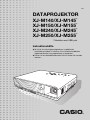 1
1
-
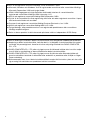 2
2
-
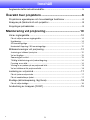 3
3
-
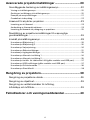 4
4
-
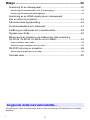 5
5
-
 6
6
-
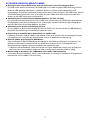 7
7
-
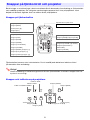 8
8
-
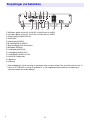 9
9
-
 10
10
-
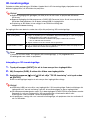 11
11
-
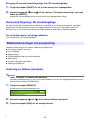 12
12
-
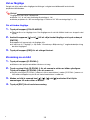 13
13
-
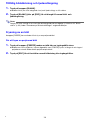 14
14
-
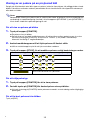 15
15
-
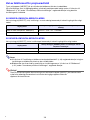 16
16
-
 17
17
-
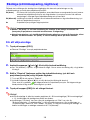 18
18
-
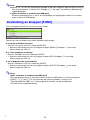 19
19
-
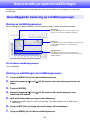 20
20
-
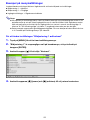 21
21
-
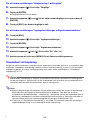 22
22
-
 23
23
-
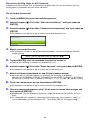 24
24
-
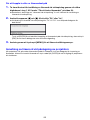 25
25
-
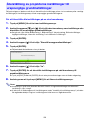 26
26
-
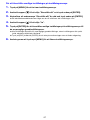 27
27
-
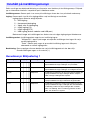 28
28
-
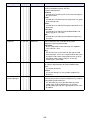 29
29
-
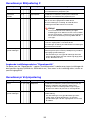 30
30
-
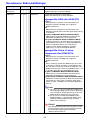 31
31
-
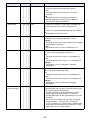 32
32
-
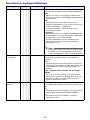 33
33
-
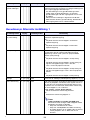 34
34
-
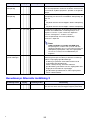 35
35
-
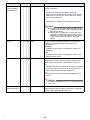 36
36
-
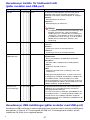 37
37
-
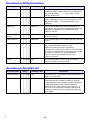 38
38
-
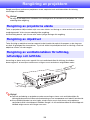 39
39
-
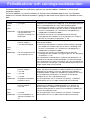 40
40
-
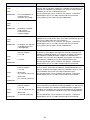 41
41
-
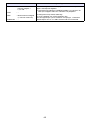 42
42
-
 43
43
-
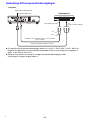 44
44
-
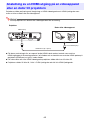 45
45
-
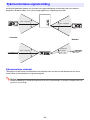 46
46
-
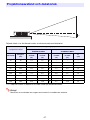 47
47
-
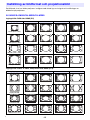 48
48
-
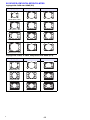 49
49
-
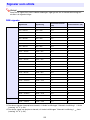 50
50
-
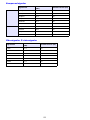 51
51
-
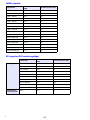 52
52
-
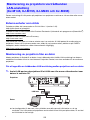 53
53
-
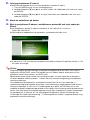 54
54
-
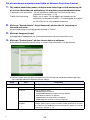 55
55
-
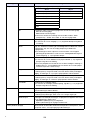 56
56
-
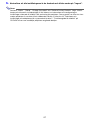 57
57
-
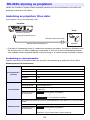 58
58
-
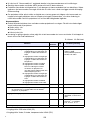 59
59
-
 60
60
-
 61
61
Casio XJ-M140, XJ-M145, XJ-M150, XJ-M155, XJ-M240, XJ-M245, XJ-M250, XJ-M255 (SerialNumber: S9*****, B9***A) Användarmanual
- Kategori
- Dataprojektorer
- Typ
- Användarmanual
Relaterade papper
-
Casio XJ-UT310WN Användarguide
-
Casio XJ-M141, XJ-M146, XJ-M151, XJ-M156, XJ-M241, XJ-M246, XJ-M251, XJ-M256 Användarguide
-
Casio XJ-F10X, XJ-F20XN, XJ-F100W, XJ-F200WN, XJ-F210WN Användarguide
-
Casio XJ-M140, XJ-M145, XJ-M150, XJ-M155, XJ-M240, XJ-M245, XJ-M250, XJ-M255 (SerialNumber: S9*****, B9***A) Installationsguide
-
Casio XJ-A141, XJ-A146, XJ-A241, XJ-A246, XJ-A251, XJ-A256 (Serial Number: D****B) Användarguide
-
Casio XJ-M140, XJ-M145, XJ-M150, XJ-M155, XJ-M240, XJ-M245, XJ-M250, XJ-M255 (SerialNumber: S9*****, B9***A) Användarguide
-
Casio XJ-H2600, XJ-H2650 Användarguide
-
Casio XJ-H2600, XJ-H2650 Användarguide
-
Casio XJ-SK600 Snabbstartsguide
-
Casio XJ-S400U, XJ-S400UN, XJ-S400W, XJ-S400WN Användarguide